Heim >Mobiles Tutorial >Android Telefon >So brechen Sie die Swipe-Up-Suche auf dem Desktop im Xiaomi Mi 11 ab_Einführung in die Methode zum Abbrechen der Swipe-Up-Suche auf dem Desktop im Xiaomi Mi 11
So brechen Sie die Swipe-Up-Suche auf dem Desktop im Xiaomi Mi 11 ab_Einführung in die Methode zum Abbrechen der Swipe-Up-Suche auf dem Desktop im Xiaomi Mi 11
- WBOYWBOYWBOYWBOYWBOYWBOYWBOYWBOYWBOYWBOYWBOYWBOYWBnach vorne
- 2024-03-25 12:11:33670Durchsuche
PHP-Editor Zimo zeigt Ihnen, wie Sie die Swipe-Up-Suche auf Xiaomi 11 abbrechen. Durch das Abbrechen dieser Funktion kann das versehentliche Auslösen von Suchvorgängen vermieden und die Benutzererfahrung verbessert werden. Im Folgenden wird die spezifische Methode zum Abbrechen der Swipe-Up-Suche auf dem Desktop des Xiaomi 11 vorgestellt, um Ihre Verwendung bequemer und reibungsloser zu gestalten.
1. Klicken Sie im Telefoneinstellungsmenü auf die Option [Desktop].
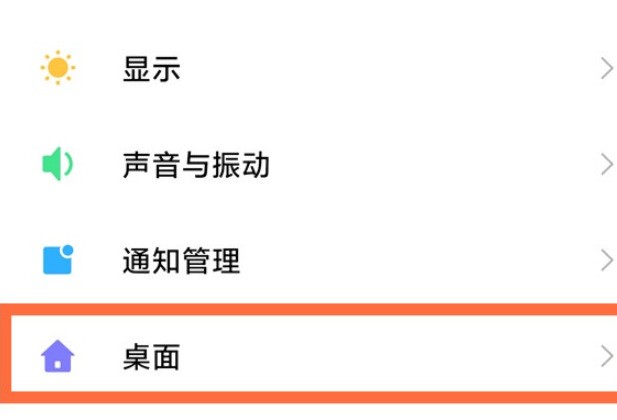
2. Klicken Sie auf die Option [Auf dem Desktop nach oben schieben].
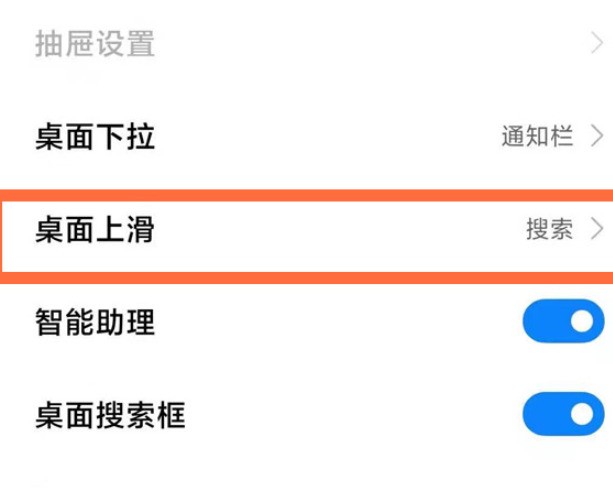
3. Deaktivieren Sie [Suchen] und aktivieren Sie [Keine].
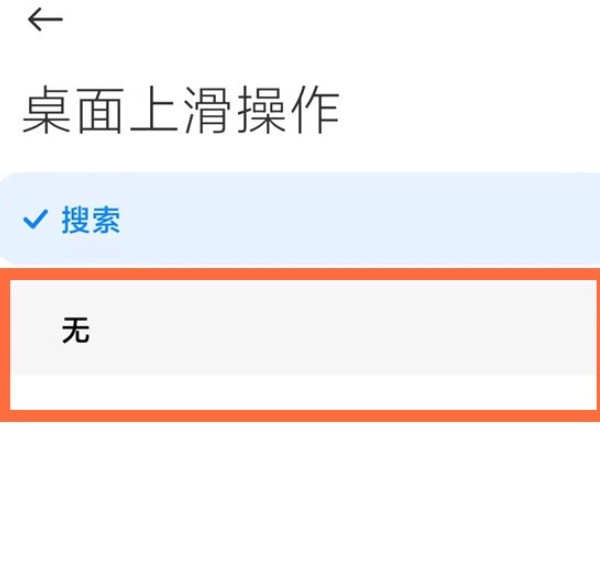
Das obige ist der detaillierte Inhalt vonSo brechen Sie die Swipe-Up-Suche auf dem Desktop im Xiaomi Mi 11 ab_Einführung in die Methode zum Abbrechen der Swipe-Up-Suche auf dem Desktop im Xiaomi Mi 11. Für weitere Informationen folgen Sie bitte anderen verwandten Artikeln auf der PHP chinesischen Website!

